reklama
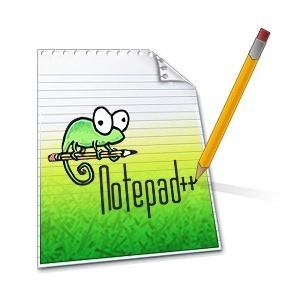 Notepad ++ je extrémně výkonný (a zdarma!) Textový editor. Jeho nástroje pro vyhledávání a nahrazování mohou provádět vše od jednoduchého vyhledávání a nahrazení v jednom souboru po pravidelné vyhledávání založené na výrazech a nahrazení přes tisíce souborů najednou. Notepad ++ je zvláště vhodný pro rychlou editaci a změnu dat v souborech CSV, ale je také úžasný pro editaci HTML Top 11 značek HTML, které musí znát každý majitel blogu a webuCelosvětový web zná mnoho jazyků a je kódován v několika různých jazycích. Jediným jazykem, který lze najít všude a existuje již od vynálezu webových stránek, je ... Přečtěte si více , CSS 4 bezplatné a vynikající nástroje pro úpravu kódu CSSWebové stránky jsou úžasné nástroje, které zprostředkovávají nejrůznější informace a nápady. Za pouhých 10 až 15 let se hodně vyvinuli a nyní se očekává, že budou prvotřídní a krásně navržené ... Přečtěte si více , TXT Úpravy textových souborů v Dropboxu z vašeho prohlížeče pomocí TextDropAppUpravte jakýkoli textový soubor v Dropboxu z vašeho prohlížeče. S TextDropApp, webovým textovým editorem, který používá Dropbox pro ukládání, je to snadné. Ať už chcete upravovat textové dokumenty z OS Chrome nebo ... Přečtěte si více - nebo jakýkoli jiný typ souboru, který lze otevřít a upravit jako text.
Notepad ++ je extrémně výkonný (a zdarma!) Textový editor. Jeho nástroje pro vyhledávání a nahrazování mohou provádět vše od jednoduchého vyhledávání a nahrazení v jednom souboru po pravidelné vyhledávání založené na výrazech a nahrazení přes tisíce souborů najednou. Notepad ++ je zvláště vhodný pro rychlou editaci a změnu dat v souborech CSV, ale je také úžasný pro editaci HTML Top 11 značek HTML, které musí znát každý majitel blogu a webuCelosvětový web zná mnoho jazyků a je kódován v několika různých jazycích. Jediným jazykem, který lze najít všude a existuje již od vynálezu webových stránek, je ... Přečtěte si více , CSS 4 bezplatné a vynikající nástroje pro úpravu kódu CSSWebové stránky jsou úžasné nástroje, které zprostředkovávají nejrůznější informace a nápady. Za pouhých 10 až 15 let se hodně vyvinuli a nyní se očekává, že budou prvotřídní a krásně navržené ... Přečtěte si více , TXT Úpravy textových souborů v Dropboxu z vašeho prohlížeče pomocí TextDropAppUpravte jakýkoli textový soubor v Dropboxu z vašeho prohlížeče. S TextDropApp, webovým textovým editorem, který používá Dropbox pro ukládání, je to snadné. Ať už chcete upravovat textové dokumenty z OS Chrome nebo ... Přečtěte si více - nebo jakýkoli jiný typ souboru, který lze otevřít a upravit jako text.
Soubory oddělené čárkami (CSV) jsou standardním způsobem výměny dat mezi tabulkami, databázemi a další aplikace Jak přesunout své kontakty ze systému Windows Mobile do systému Android Přečtěte si více . Pokud chcete data importovat před importem do jiné aplikace, nástroje pro vyhledávání a nahrazování programu Notepad ++ jsou pouze lístkem.
Základní vyhledávání a nahrazování
Chcete-li zahájit vyhledávání a nahradit, otevřete soubor, který chcete upravit v programu Poznámkový blok ++, klepněte na ikonu Vyhledávání v horní části okna a vyberte možnost Nalézt. (Můžete také stisknout Ctrl + F.) Klepněte na Nahradit Na kartě zadejte požadovaný text Najít co a Nahraďte jej a klikněte na Vyměnit vše.
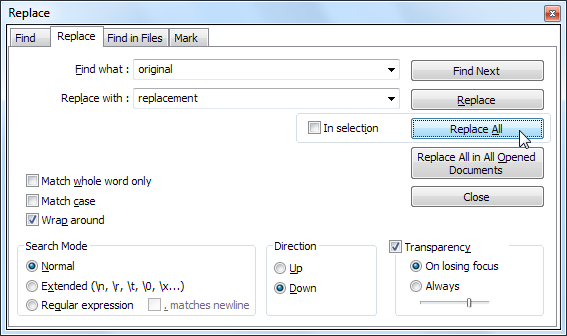
Ačkoli se jedná o základní vyhledávání v jednom dokumentu a nahrazení bez regulárních výrazů, můžete si ho trochu přizpůsobit. Pokud například chcete hledat a nahrazovat text pouze v části souboru, povolte Ve výběru zaškrtněte políčko a myší vyberte část textu v souboru. Můžete také povolit Shoda celého slova nebo Shodný případ zaškrtávací políčka - ve výchozím nastavení Notepad ++ provádí vyhledávání bez rozlišování malých a velkých písmen a odpovídá veškerému textu, ať už je to celé slovo nebo jen část slova.
Hledání a nahrazování ve více souborech
V programu Notepad ++ můžete snadno otevřít více dokumentů - například kliknutím pravým tlačítkem myši na Průzkumník Windows Jak zlepšit Průzkumníka Windows přidáním nových sloupcůPrůzkumník Windows je jednou z nejpoužívanějších aplikací systému Windows a zároveň pravděpodobně také nejméně uznávaným nástrojem produktivity. Průzkumník Windows používáte každý den k interakci s počítačem jako ... Přečtěte si více a výběr Upravit v programu Poznámkový blok ++. Jakmile budete mít, můžete použít Nahradit vše ve všech otevřených dokumentech namísto tlačítka Vyměnit vše tlačítko pro provedení vyhledávání a nahrazení všech otevřených dokumentů v programu Poznámkový blok ++. Po provedení vyhledávání a nahrazení můžete kliknout na ikonu Soubor a vyberte Uložit vše pro uložení všech otevřených souborů jediným kliknutím.
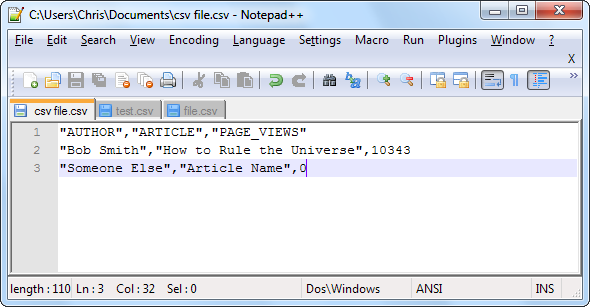
Pokud máte adresář plný souborů, které chcete vyhledat a nahradit, můžete vybrat Najít v souborech v okně hledání a nahrazení (nebo stiskněte Ctrl + Shift + F).
Odtud můžete zadejte adresář souborů, které chcete vyhledat a nahradit Jak najít a nahradit slova ve více souborechCo dělat, když musíte nahradit jediné slovo textových souborů v desítkách nebo tisících? Zachovejte klid a stáhnete si Poznámkový blok ++ nebo Nahradit text, který úlohu provede během několika sekund. Přečtěte si více . Ve výchozím nastavení Notepad ++ provede vyhledávání a nahradí všechny soubory v podadresářích v tomto hlavním adresáři - zrušte zaškrtnutí políčka Ve všech podsložkách zaškrtněte políčko, pokud chcete pouze provést vyhledávání a nahradit soubory v adresáři nejvyšší úrovně. Pomocí pole Filtry můžete také provádět pouze vyhledávání a nahrazování určitých souborů - například můžete použít filtr * .csv provádět pouze vyhledávání a nahrazovat soubory CSV nebo * .csv; * .txt provádět vyhledávání a nahrazovat soubory CSV i TXT.
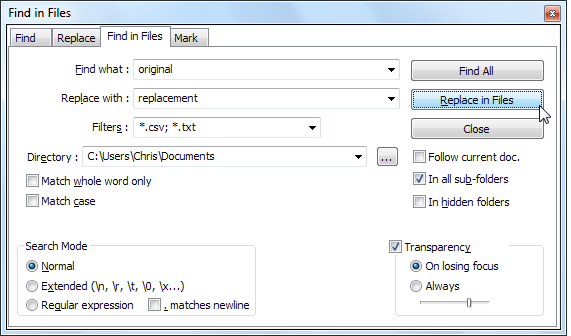
Víceřádkové vyhledávání a nahrazování
Dialogy vestavěné do Notepad ++ mají jedno zřejmé omezení - nemohou hledat víceřádkovou část textu a nahradit ji. Pokud nahrazujete kus kódu jiným kusem kódu, může to být důležité. Chcete-li snadno provést víceřádkové vyhledávání a nahrazení, vyzkoušejte plugin ToolBucket. Můžete jej nainstalovat kliknutím na ikonu Pluginy v programu Poznámkový blok ++, ukazující na Správce pluginů, výběr Zobrazit Správce pluginů, zaškrtnutím políčka vedle ToolBucket v seznamu dostupných pluginů a klepnutím na Nainstalujte.
Po restartování Notepad ++ povolte plugin, klikněte na ikonu Pluginy menu, přejděte na ToolBucket, a vyberte Víceřádkové vyhledávání a nahrazování (nebo stiskněte Alt + Shift + F). Na rozdíl od vestavěných dialogových oken programu Notepad ++ tento dialog přijímá více řádků textu.
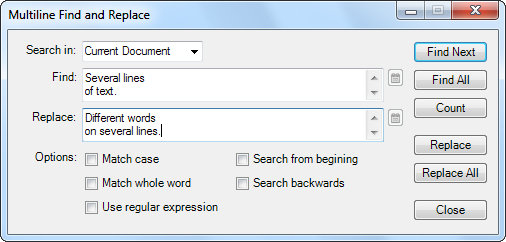
Další úžasné pluginy programu Notepad ++ najdete na adrese náš seznam doporučených pluginů Notepad ++ Soup Up The Notepad ++ textový editor s pluginy z úložiště Notepad Plus [Windows]Notepad ++ je cennou náhradou za vestavěný a velmi oblíbený textový editor systému Windows a je velmi kvalitní doporučeno, pokud jste programátor, webový designér nebo prostě někdo, kdo se ocitá v potřebě výkonného prostý... Přečtěte si více .
Rozšířené vyhledávání a nahrazování
Nástroje pro vyhledávání a nahrazování jednotlivých souborů a více souborů podporují tři různé režimy vyhledávání - spolu s normálním režimem vyhledávání existuje rozšířený režim vyhledávání a režim, který přijímá běžné výrazy.
V rozšířeném režimu bude Notepad ++ přijímat některé specifické únikové sekvence, které odpovídají zvláštním znakům - můžete například vyhledat a nahradit řádkový posuv, znak konce řádku nebo znak tabulátoru. Zde jsou některé z nejčastěji používaných únikových sekvencí:
\ n - Znak řádkového posuvu. (Znak konce řádku na Linux Nejlepší operační systémy LinuxNejlepší Linuxová distribuce je těžké najít. Pokud nečtete náš seznam nejlepších operačních systémů Linux pro hraní her, Raspberry Pi a další. Přečtěte si více , Mac OS X a další operační systémy podobné systému UNIX.)
- Přepravní znak návratu. (Znak konce řádku v systému Windows.)
\ t - tabulátor.
Pokud například chcete nahradit všechny znaky karty v souboru, zadejte \ t do Nalézt box. To může být začleněno do řetězce pro hledání a nahrazení jinými znaky. Nezapomeňte, že k použití těchto escape sekvencí budete muset povolit rozšířený režim (fungují také v režimu regulárního výrazu).
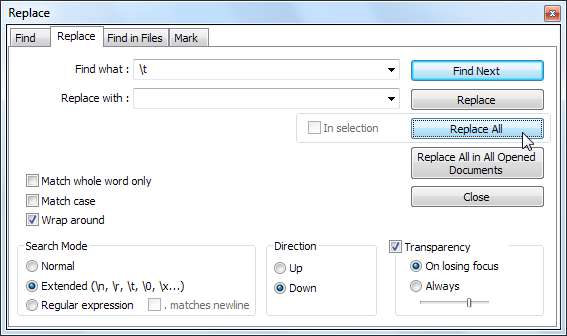
Regulární výrazy
Notepad ++ také podporuje regulární výrazy. Regulární výrazy jsou výkonným nástrojem pro pokročilé uživatele, který dokáže porovnat a upravit téměř jakýkoli typ textu, jaký si dokážete představit. Například regulární výraz [0-9] bude odpovídat všem znakům mezi 0 a 9. Pokud máte soubor se slovy jako test1, test2, a test3, můžete provést vyhledávání test [0-9] a regulární výraz se bude shodovat test1, test2, a test3 - ale ne testb.
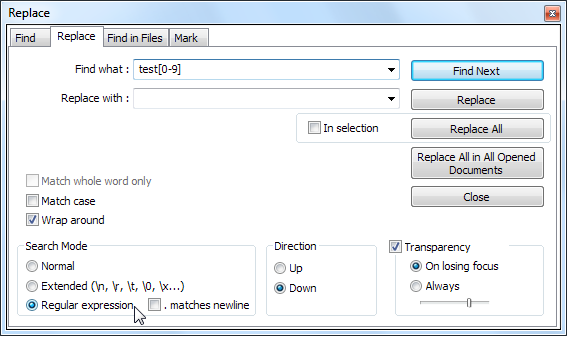
Úplný návod o regulárních výrazech by se sem nehodil, protože by vyžadoval celou knihu. Pokud chcete pomoci s učením a testováním regulárních výrazů, podívejte se RegExr RegExr: Webový nástroj pro pravidelné výrazové testování Přečtěte si více nebo Rejex, dva webové nástroje pro regulární výrazy, které jsme v adresáři zakryli. Wiki Notepad ++ také obsahuje návod na používání regulárních výrazů v Notepad ++.
Další úžasný software Windows najdete na stránce náš seznam nejlepšího softwaru Windows Nejlepší počítačový software pro váš počítač se systémem WindowsChcete pro svůj počítač se systémem Windows nejlepší software pro PC? Náš rozsáhlý seznam shromažďuje nejlepší a nejbezpečnější programy pro všechny potřeby. Přečtěte si více - Notepad ++ je na seznamu!
Máte nějaké zkušenosti s používáním pokročilých nástrojů pro vyhledávání a nahrazování programu Notepad ++? Zanechte komentář a podělte se o své znalosti!
Chris Hoffman je technologický blogger a všestranný závislý na technologii žijící v Eugene v Oregonu.